Comme nous l'avons vu dans les versions précédentes d'iOS qui intègrent de nouvelles fonctionnalités, Google est l'une des premières entreprises à sauter dans le train du battage médiatique. Cette fois-ci, Google a mis à jour plusieurs de ses applications pour célébrer l'iPhone 13 et la sortie d'iOS 15 / iPadOS 15. Avec ces mises à jour, vos applications Google préférées peuvent profiter de certaines des meilleures fonctionnalités de l'iPhone 13, notamment la possibilité de rechercher Google à partir de Spotlight.
Contenu
- Lecture connexe
- Comment rechercher sur Google à partir de Spotlight
-
D'autres mises à jour de l'application Google arrivent
- Articles Similaires:
Lecture connexe
- Meilleures extensions Safari pour iOS 15 et iPadOS 15
- Premiers pas avec iOS 15: tout ce qui est bon et mauvais
- Le guide complet d'utilisation du texte en direct sur iOS 15
- 6 meilleures nouvelles fonctionnalités de confidentialité et de sécurité sur iOS 15
- Test de l'iPhone 12 Pro Max: retour sur l'année écoulée
Techniquement, cela était déjà possible, car vous pouvez simplement entrer un terme de recherche dans Spotlight et appuyer sur le premier résultat Safari. Cependant, cela nécessite que vous définissiez Google comme moteur de recherche par défaut dans les paramètres de Safari. Et ce n'est peut-être pas le moyen le plus pratique d'effectuer une recherche rapide sur Google, ou si vous souhaitez utiliser Google Chrome comme navigateur par défaut.
Comment rechercher sur Google à partir de Spotlight

Grâce à cette nouvelle mise à jour de Google, l'application Chrome a été mise à jour avec la possibilité de rechercher Google à partir de Spotlight. Mais pour que vous en profitiez pleinement, vous devez d'abord définir Google Chrome comme navigateur par défaut. Il s'agit d'une fonctionnalité qui est arrivée avec iOS 14, tout en permettant de définir d'autres clients de messagerie par défaut par défaut.
Si vous avez besoin d'un cours de remise à niveau, voici comment vous pouvez changer le navigateur par défaut de votre iPhone ou iPad de Safari à Google Chrome :
- Ouvrez le Paramètres app sur votre iPhone ou iPad.
- Faites défiler jusqu'à ce que vous trouviez Chrome dans la liste des applications.
- Robinet Chrome dans la liste.
- Robinet Application de navigateur par défaut.
- Sélectionner Chrome de la liste.
- Robinet Chrome dans le coin supérieur gauche pour revenir en arrière.
- Balayez vers le haut (ou cliquez sur le bouton Accueil) pour accéder à votre écran d'accueil.
Maintenant que Chrome est défini comme votre navigateur par défaut, vous pouvez facilement rechercher Google à partir de Spotlight. Ce n'est littéralement pas différent de rechercher autre chose sur votre téléphone à l'aide de Spotlight. Cependant, voici les étapes au cas où vous voudriez vérifier pour vous assurer que tout fonctionne correctement.
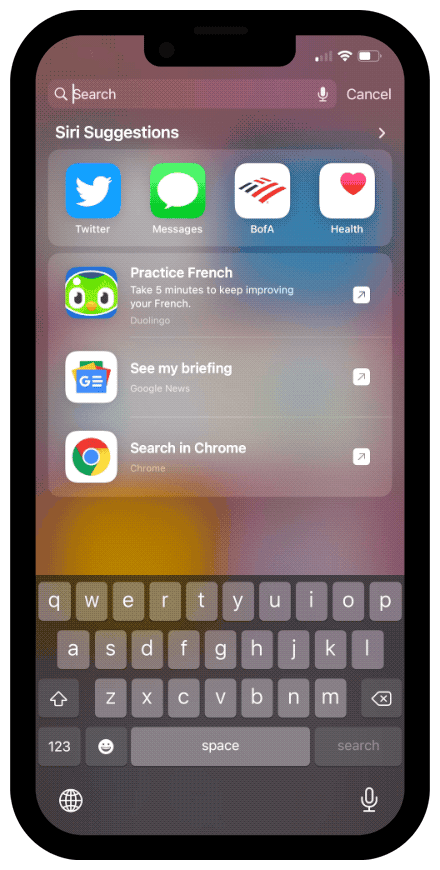
- Déverrouillez votre iPhone.
- Faites glisser votre écran d'accueil vers le bas pour afficher Spotlight.
- Entrez votre requête de recherche dans la zone de texte.
- Appuyez sur l'une des options de résultat avec un logo Google Chrome à côté d'elles.
Lorsque vous appuyez dessus, vous serez directement redirigé vers les résultats Google dans l'application Chrome sur votre iPhone ou iPad. Cela ne devient vraiment pas plus facile que cela.
D'autres mises à jour de l'application Google arrivent
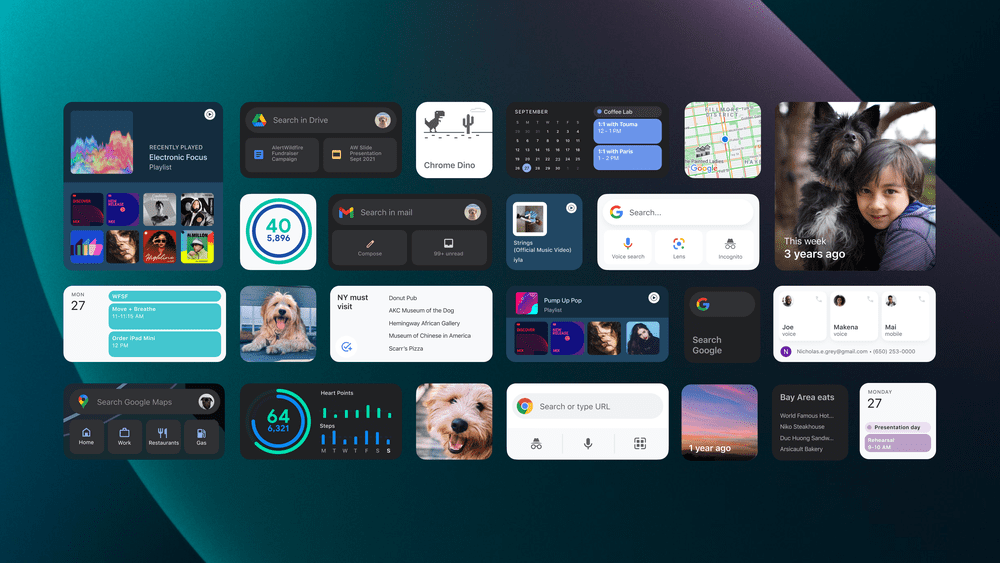
Comme nous l'avons mentionné ci-dessus, Google a publié des mises à jour pour bon nombre de ses applications. Il s'agit notamment de Google Agenda, Gmail, Drive, Classroom et YouTube. La plupart des mises à jour publiées par Google incluent de nouvelles options de widget qui n'étaient pas disponibles auparavant. Désormais, vous pouvez même créer une pile intelligente sur l'écran d'accueil de votre iPhone ou iPad rempli de rien par les applications Google.
Cela montre simplement que malgré les conflits que Google et Apple ont eus au fil des ans, Google donne toujours la priorité à iOS sur Android à certains égards. Faites-nous savoir ce que vous pensez de cette dernière mise à jour et si vous êtes passé de Safari à Chrome.
Andrew est un écrivain indépendant basé sur la côte est des États-Unis.
Il a écrit pour divers sites au fil des ans, notamment iMore, Android Central, Phandroid et quelques autres. Maintenant, il passe ses journées à travailler pour une entreprise de CVC, tout en travaillant au noir en tant qu'écrivain indépendant la nuit.